
时间:2020-11-12 05:37:08 来源:www.win10xitong.com 作者:win10
我们在用win10系统遇到Win10系统如何查看主板bios版本的情况的时候,你会怎么处理呢?有可能我们都会遇到Win10系统如何查看主板bios版本这样的情况吧,要是你不愿意找别人来帮助解决你的Win10系统如何查看主板bios版本问题大家可以按照这样的解决思路:1、使用Win+R热键调出运行对话框,输入Powershell命令后回车。2、在Powershell界面下,输入:gwmi -class win32_bios 或 gwmi -class win32_bios smbiosbiosversion命令后回车,即可看到当前笔记本的BIOS版本了即可很容易的处理好了。下面的文章就是彻头彻尾讲解Win10系统如何查看主板bios版本的具体操作方式。
详细查看方法如下:
第一步:使用Win+R热键调出运行对话框,输入Powershell命令后回车。
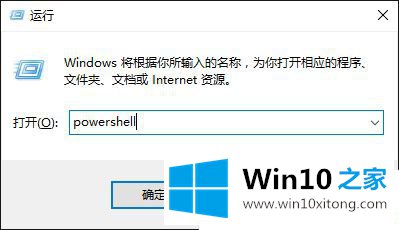
第二步:在Powershell界面下,输入:gwmi -class win32_bios 或 gwmi -class win32_bios smbiosbiosversion命令后回车,即可看到当前笔记本的BIOS版本了。
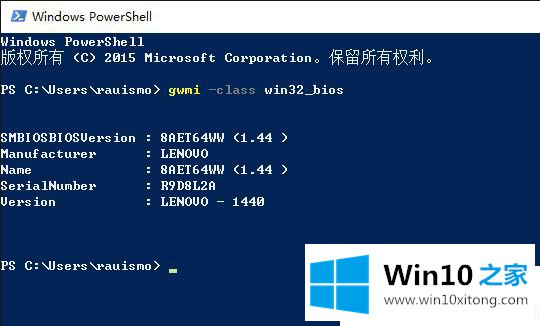
以上就是Win10系统如何查看主板bios版本的方法,希望对大家有帮助。
上面的教程结合了截图给大家详细的说了Win10系统如何查看主板bios版本的具体操作方式,还没有学会的网友可以再多阅读几次上面的内容,按照方法一步一步的做,就可以解决的。最后希望多多支持本站。